Kun kadotat puhelimesi, saatat olla vaikeuksissa. Näin on etenkin, jos se varastetaan, etkä ole ryhtynyt oikeisiin varotoimenpiteisiin tietojen suojaamiseksi pääsyltä, esimerkiksi salaamalla.
Vaikka olet vain sijoittanut sen väärin, saatat kohdata ongelmia Android-puhelimesi sijaintiin.
Etäkäyttöohjelmistot voivat auttaa sinua molemmissa tapauksissa joko etsimällä puhelimesi tai poistamalla kaikki siihen liittyvät tiedot, jotta varas ei pääse tietoihin ja aiheuttaisi vielä enemmän haittaa.
Tähän asti joudut luottamaan kolmansien osapuolien sovelluksiin, kuten Plan B: ään. Google ilmoitti äskettäin Android-laitteenhallinnan käynnistämisestä. Se on ilmainen sisäänrakennettu palvelu, joka tarjoaa sinulle etäkäyttöominaisuudet edellyttäen, että ominaisuus tukee puhelintasi.
Samsung Galaxy Note II -laitteeni päivitettiin eilen, ja haluaisin käyttää tilaisuuden antaa sinulle oppaan, joka selittää, kuinka voit asettaa sen kaiken.
Android-laitteenhallinta
Ensin kannattaa tarkistaa puhelimellasi, onko ominaisuus käytettävissä vai ei.
- Voit tehdä niin avaamalla Asetukset ja siirtymällä siellä olevaan turvavalikkoon.
- Paikanna laitteenhallinta täältä ja napauta Laitevalvojat.
- Jos näet Android Device Manager, tiedät, että etäkäyttöominaisuus on käytettävissä laitteellasi.
- Napauta ruutua ottaaksesi ominaisuuden käyttöön.
- Tämä avaa käyttöoikeusikkunan, joka sinun on hyväksyttävä napsauttamalla aktivoida.

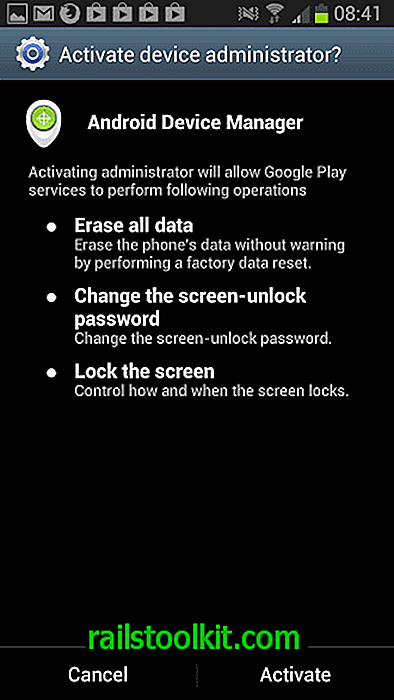
Nyt kun olet aktivoinut Android-laitteenhallinnan puhelimellasi tai tablet-laitteellasi, on aika siirtyä verkon järjestelmänvalvojan käyttöliittymään hyödyntämään sitä.
Sinun on kirjauduttava sisään Google-tiliisi, joka on linkitetty ensin Android-laitteeseen, ja saat sen jälkeen karttatiedot. Siinä luetellaan seuraavat tiedot ja vaihtoehdot:
- Puhelimen nykyinen sijainti. Tämä ei todellakaan toiminut minulle, vaikka olen ottanut GPS: n käyttöön puhelimessa.
- Soita laitteelle viiden minuutin ajan täydellä äänenvoimakkuudella. Voit estää tämän tapahtuvan painamalla virtapainiketta.
- Poista laite suorittaaksesi tehdasasetusten palauttamisen, joka poistaa puhelimen tiedot ilman varoitusta.
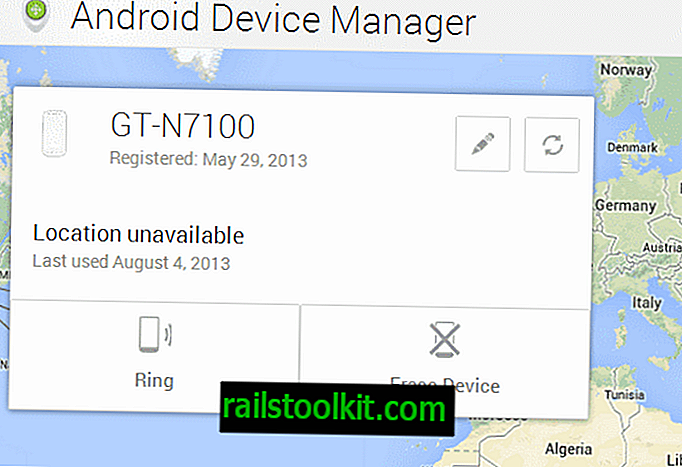
Ehdotan, että lisäät verkkosivun kirjanmerkkeihin, jotta voit käyttää sitä heti, kun tarvetta ilmenee.
tuomio
Android Device Manager ei tarjoa yhtä paljon toimintoja kuin kolmannen osapuolen ratkaisut kuin Android Lost (vielä), mutta se on alkuperäisesti sisäänrakennettu. Jos tarvitset vain mahdollisuuden poistaa laitteen tiedot, paikantaa tai soittaa, etäkäyttötoimintoihin ei tarvitse valita kolmannen osapuolen sovellusta. Jos haluat lisää, sinun on etsittävä muualta, koska se on melko yksinkertainen.
Päivittää
Kuten Marco huomautti, jos sinulla on Android 4.1 tai uudempi, sinun on sallittava sijaintioikeudet kohdassa Google-asetukset> Sijainti> Käytä sijaintia.














